PHP 편집기 Apple은 Win10 작업 표시줄 깜박이는 프롬프트 메시지 문제를 해결하는 데 도움을 줄 것입니다. Win10 작업 표시줄의 깜박이는 프롬프트는 일반적으로 사용자에게 몇 가지 중요한 정보나 이벤트에 주의를 기울이도록 상기시키기 위한 것입니다. 하지만, 작업 표시줄이 계속해서 깜박이면 사용자에게 혼란과 불편을 줄 수 있습니다. 이 문제를 해결하는 방법에는 알림 설정 확인, 불필요한 알림 끄기, 시스템 정크 파일 정리 등 여러 가지가 있습니다. 간단한 조작과 조정으로 작업 표시줄 깜박임 문제를 쉽게 해결하고 사용 환경을 더욱 원활하게 만들 수 있습니다. 아래에서는 구체적인 솔루션을 살펴보겠습니다.
win10 작업 표시줄에 프롬프트 메시지가 계속 깜박이면 어떻게 해야 하나요?
1. 먼저 바탕 화면 왼쪽 하단에 있는 작은 창 아이콘을 클릭하세요. 일반적으로 노트북 왼쪽 하단에 있는 오른쪽에서 세 번째에 있는 작은 아이콘을 눌러도 됩니다. 컴퓨터 키보드를 클릭하면 아래와 같이 설정 버튼이 들어갑니다.
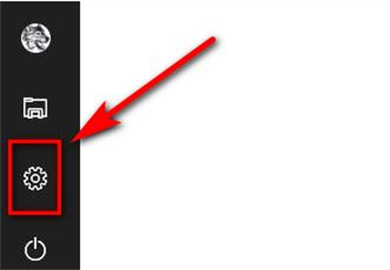
2. 그런 다음 Windows 설정 인터페이스로 들어가서 "앱"을 선택한 다음 아래와 같이 설정을 입력합니다.
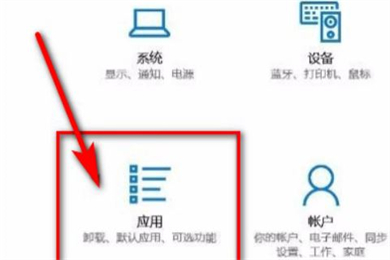
3. 애플리케이션을 클릭한 후 가장 왼쪽 탐색 모음에서 "기본 애플리케이션"을 찾을 수 있으며, 기본 애플리케이션을 클릭하고 아래와 같이 설정합니다.
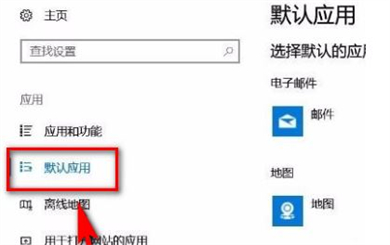
4. 기본 애플리케이션을 선택한 후 오른쪽에 나타나는 재충전을 위해 Microsoft에서 권장하는 기본값을 찾아 아래와 같이 아래 재설정을 클릭합니다.

5. 그러면 다시 재설정을 선택하세요. 잠시만 기다리시면 재설정 후 아래 그림과 같이 [√]가 표시됩니다.
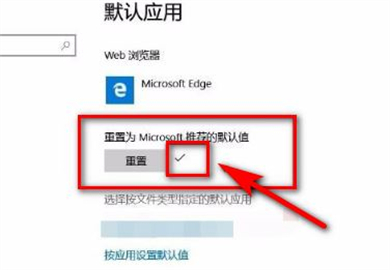
위 내용은 win10 작업 표시줄에 프롬프트 메시지가 계속 깜박이면 어떻게 해야 합니까?의 상세 내용입니다. 자세한 내용은 PHP 중국어 웹사이트의 기타 관련 기사를 참조하세요!